win11改账户名称
更新时间:2024-06-06 09:57:36作者:jiang
Win11是微软最新发布的操作系统,它带来了许多新的功能和改进,其中之一就是能够快速更改管理员账户名称,在过去的操作系统中,更改账户名称可能需要经过繁琐的步骤,但是在Win11中,这一过程变得非常简便。只需几个简单的步骤,您就可以轻松更改管理员账户名称,让您的操作系统更符合个人喜好和习惯。这一功能的引入,不仅提升了用户的个性化体验,还让用户能够更方便地管理和识别不同的账户。无论是为了增加隐私保护还是与他人共享电脑,Win11的快速更改管理员账户名称功能都为用户带来了更多便利和选择。
win11管理员账户名称修改教程方法一:
1、打开控制面板。
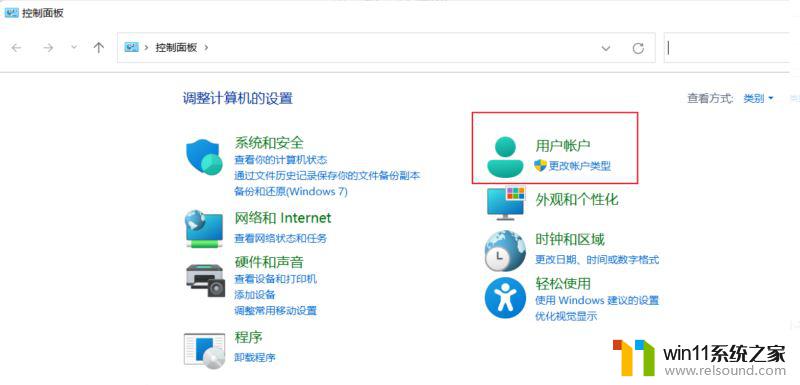
2、点击 用户账户。
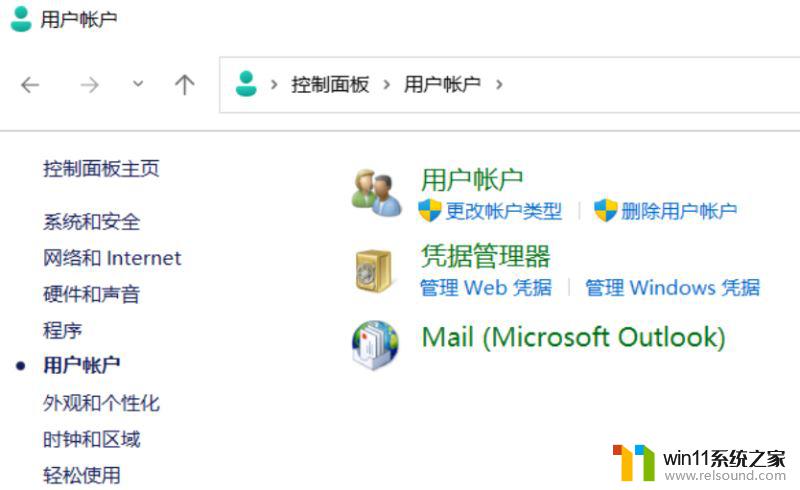
3、继续点击 用户账户。

4、点击 更改账户名称 , 输入新的账户名。然后点击更改名称就可以了。

方法二:
1、右击 此电脑 , 点击 管理。

2、或者打开 文件资源管理器 ,右键 此电脑 , 点击 显示更多选项 ,点击 管理。

3、点击本地用户组。
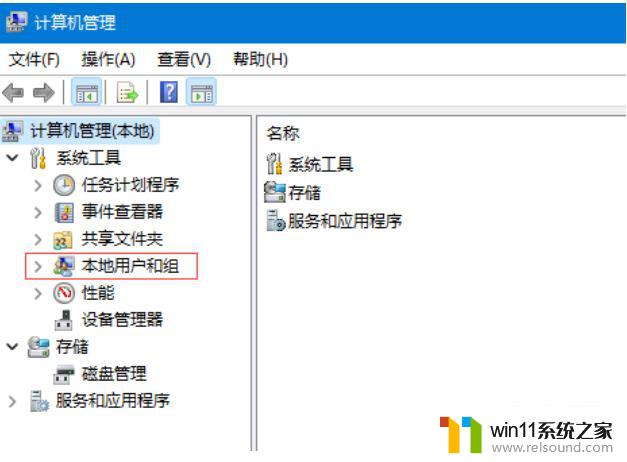
4、展开用户文件夹之后,双击 Administrat…。

5、在全名 这输入你想设置的名字,点击 确定 就行,然后会提示电脑重启后生效,重启电脑之后名称就会改了。

以上就是win11更改账户名称的所有步骤,如果你遇到这种情况,你可以按照以上操作进行解决,非常简单快速。
- 上一篇: 网卡配置没有电源选项win11
- 下一篇: win11自带微软五笔吗
win11改账户名称相关教程
- win11改开机密码的方法 win11修改密码如何操作
- win11禁用驱动程序强制签名的方法 win11怎么禁用驱动程序强制签名
- win11修改host文件
- win11怎么改成透明任务栏 win11改成透明任务栏的方法
- win11怎么修改开机密码 win11怎么改开机密码
- win11怎么改变鼠标样式
- Win11如何调整任务栏高度 win11更改任务栏高度的方法
- 更新完win11没有声音怎么回事 更新win11没声音如何解决
- win11玩绝地求生闪退如何解决 win11玩绝地求生闪退怎么回事
- 笔记本win11一直闪屏如何解决 win11一直闪屏怎么回事
- win10默认显示更多选项
- win11所有文件都不能拖动怎么办
- win11系统扩展屏幕
- win11桌面黑屏但是能打开任务管理器
- win11无法找到声音输出设备
- win11设备管理器中没有蓝牙
win11系统教程推荐